注意: 我们希望能够尽快以你的语言为你提供最新的帮助内容。本页面是自动翻译的,可能包含语法错误或不准确之处。我们的目的是使此内容能对你有所帮助。可以在本页面底部告诉我们此信息是否对你有帮助吗?请在此处查看本文的英文版本以便参考。
试一试!
在 OneNote 中插入表格并设置其格式,直观地整理信息。
创建表
-
按 Tab 创建一列,或在最后一列按 Enter 创建一行。
插入表格
-
选择“插入”>“表格”。
-
选择所需行数和列数,然后点击将其插入。
使用“表格”选项卡
-
选择“表格”:
-
插入或删除一行或列。
-
选择“底纹”和一种颜色,使单元格突出显示。
-
选择“排序”,以特定顺序整理信息。
-







